
联想v310笔记本电脑改Win7BIOS设置方法如下:
1、开机按F2(或Fn+F2)进入BIOS,进入BIOS后,按下图设置:
关闭主板优化模式(Win8 64bit 改成 Other OS )
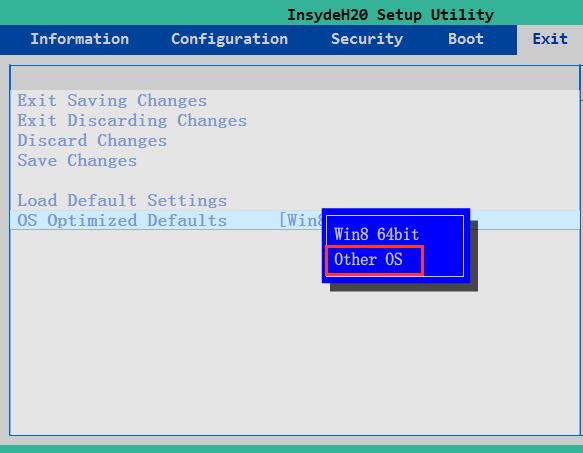
使用关闭后的默认BIOS设置(load default setting)
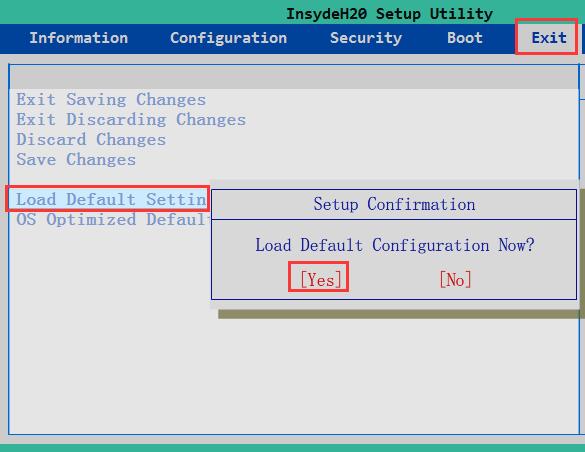
设置开机启动为legacy support 启动(传统模式),如果你是以UEFI方式安装Win7就选UEFI 一般安装GHOST win7都用传统模式。
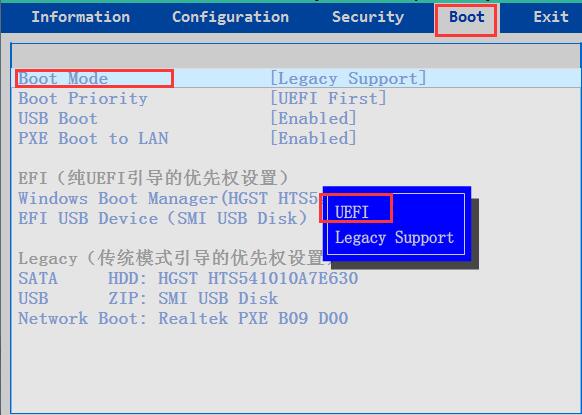
关闭安全启动 secure boot选项 Disabled 为关闭的意思。
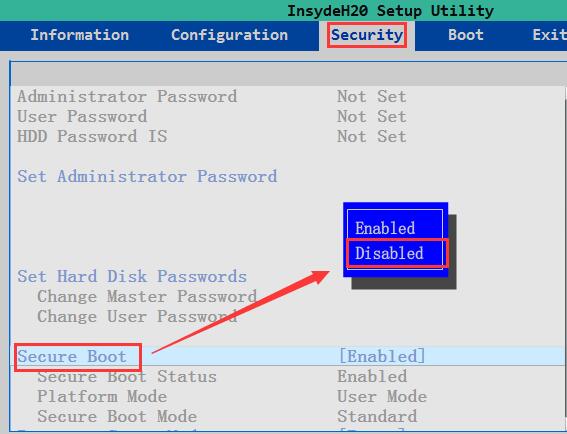
保存设置并退出BIOS,或者按F10 保存重启。
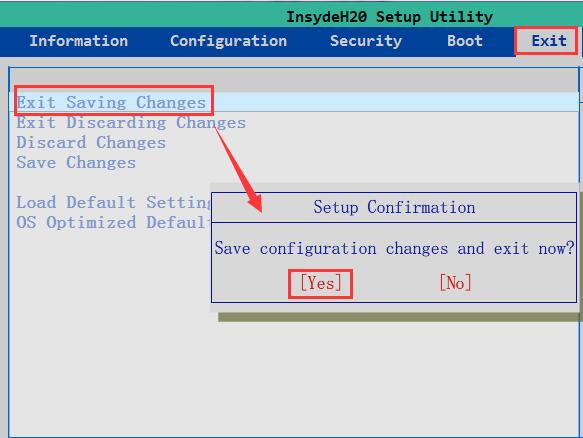
重启时,按F12键,在弹出的BOOT菜单中选择带UEFI的U盘,就可从U盘启动。
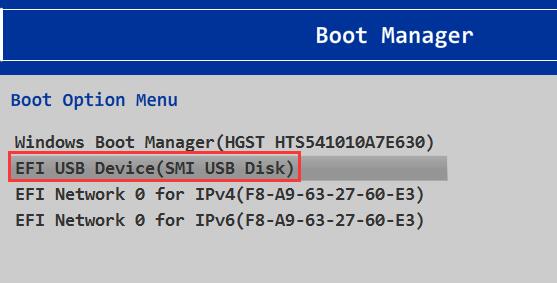
以上就是联想V310笔记本win10改Win7的BIOS设置方法了,如果你对于如何继续安装win7还不熟悉,那么可以参考:联想电脑自带Win10改Win7系统教程(BIOS设置+U盘启动+换装Win7) 整套教程。
分享到:

